OneNote verstehen: So funktioniert ein Notizbuch wirklich
Viele Anwenderinnen und Anwender nutzen Microsoft OneNote täglich – zum Beispiel, um Besprechungsnotizen festzuhalten, Aufgaben zu organisieren oder Ideen zu strukturieren. Doch nur wenige wissen, wie OneNote seine Daten im Hintergrund eigentlich speichert. Das ist aber wichtig zu verstehen – insbesondere dann, wenn Sie ein Notizbuch verschieben, sichern oder auf einem anderen Gerät öffnen möchten.
In diesem Beitrag erfahren Sie, was ein OneNote-Notizbuch technisch ist, wie es aufgebaut ist und worauf Sie achten sollten, wenn Sie es verschieben. Keine Sorge: Auch wenn Sie kein IT-Profi sind, werden Sie den Zusammenhang schnell verstehen.
1. Das Grundprinzip: Ein Notizbuch ist ein Ordner
Ein OneNote-Notizbuch ist kein einzelnes Dokument, wie etwa eine Word-Datei, sondern ein ganzer Ordner auf Ihrem Computer oder in der Cloud.
In diesem Ordner legt OneNote mehrere Dateien ab, die alle zusammen das Notizbuch bilden.
Man kann sich das so vorstellen:
- 📁 Das Notizbuch = ein Dateiordner
- 📄 Die Abschnitte = einzelne Dateien innerhalb dieses Ordners
- 🗒️ Die Seiten = Inhalte, die in diesen Abschnitts-Dateien gespeichert sind
Wenn Sie also in OneNote ein neues Notizbuch anlegen, erstellt das Programm tatsächlich einen neuen Ordner – entweder auf Ihrer Festplatte (z. B. im Ordner „Dokumente\OneNote“) oder in der Cloud (z. B. OneDrive oder SharePoint).
In meinem Beispiel gibt es auf dem Laufwerk im Ordner „Dokumente“ einen automatisch erstellten Ordner „OneNote-Notizbücher“. Das Notizbuch heißt „Bullet Journal“ und ist ein Dateiordner.
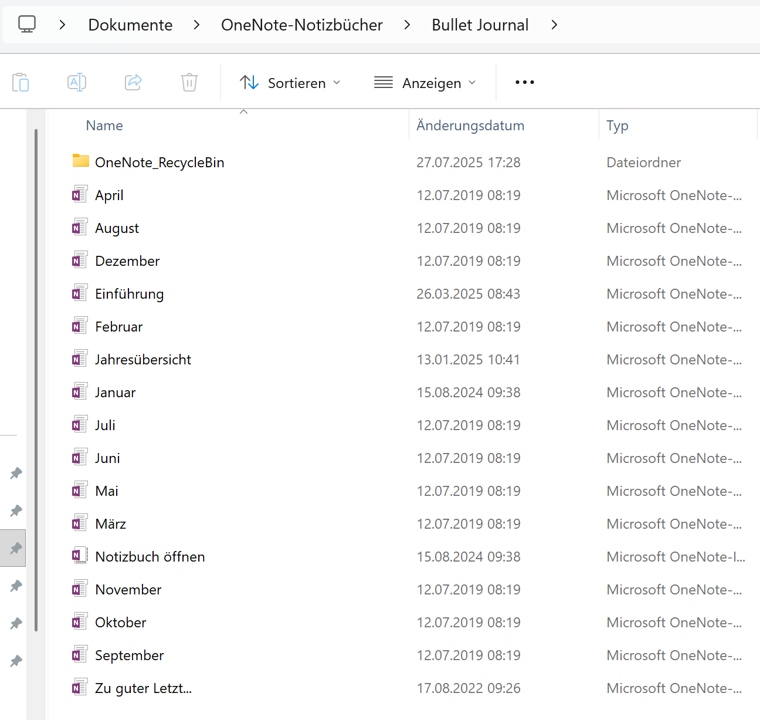
2. Was passiert, wenn Sie den Ordner verschieben
Hier liegt der häufigste Stolperstein:
Wenn Sie das Notizbuch verschieben – zum Beispiel auf einen anderen Speicherort oder in einen anderen Ordner –, findet OneNote den alten Pfad nicht mehr automatisch. Das Programm „weiß“ also nicht, wo sich die Dateien jetzt befinden.
Die Folge:
Wenn Sie OneNote öffnen, erscheint Ihr Notizbuch nicht mehr in der Übersicht. Es ist nicht gelöscht, sondern nur am neuen Speicherort, den OneNote noch nicht kennt.
3. So öffnen Sie ein verschobenes Notizbuch wieder richtig
Damit OneNote das Notizbuch wieder korrekt aufrufen kann, müssen Sie es vom neuen Speicherort aus öffnen. Das funktioniert am einfachsten über den Datei-Explorer:
- Öffnen Sie den Ordner, in dem das Notizbuch jetzt liegt.
- Suchen Sie dort nach der Datei „Open Notebook.onetoc2“ oder einer ähnlichen Datei (abhängig von Ihrer OneNote-Version).
- Doppelklicken Sie auf diese Datei – OneNote startet und lädt das Notizbuch.
Ab diesem Moment ist der neue Speicherort registriert, und das Notizbuch erscheint wieder in Ihrer OneNote-Startansicht.
In meinem Beispiel heißt die Datei „Notizbuch öffnen“ und ist eine Inhaltsverzeichnis-Datei.
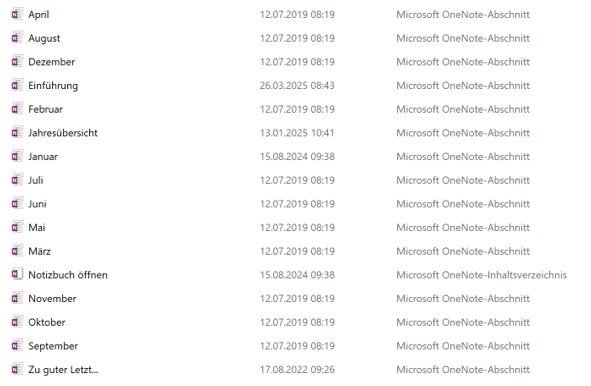
4. Tipp: Speicherort bewusst wählen
Wenn Sie mit OneNote regelmäßig arbeiten, lohnt es sich, den Speicherort bewusst festzulegen.
- In OneDrive oder SharePoint sind Ihre Notizen automatisch synchronisiert und können von mehreren Geräten geöffnet werden.
- Auf dem lokalen Laufwerk behalten Sie die volle Kontrolle über Ihre Daten – sollten aber regelmäßig eine Sicherung machen.
5. Fazit
OneNote ist ein mächtiges Werkzeug – und wenn man einmal verstanden hat, dass ein Notizbuch kein einzelnes Dokument, sondern ein ganzer Dateiordner ist, fällt der Umgang damit deutlich leichter.
Wenn Sie Ihr Notizbuch verschieben, denken Sie daran: Öffnen Sie es anschließend über den Datei-Explorer, damit OneNote die neue Position erkennt. So vermeiden Sie Fehlermeldungen und stellen sicher, dass Ihre Notizen weiterhin vollständig und korrekt geladen werden.
Das Notizbuch aus meinem Beispiel ist ein berufliches Bullet-Journal, das Sie als fertiges Notizbuch bei mir kaufen und für sich nutzen können: Jetzt Notizbuch kaufen und durchstarten!
Meike Kranz ist seit 2006 als Expertin für Büroorganisation tätig und hat seitdem in firmeninternen Seminaren und Online-Kursen mit großem Erfolg bereits über 1000 Teilnehmern gezeigt, wie sie effizienter und effektiver arbeiten können. In praxisnahen und sofort umsetzbaren Tipps zeigt sie, wie man sich in Papier- und Dateiablage, E-Mail-Bearbeitung und täglichen Arbeits-Prozessen perfekt organisiert und dadurch bis zu 50% Zeit einsparen kann.

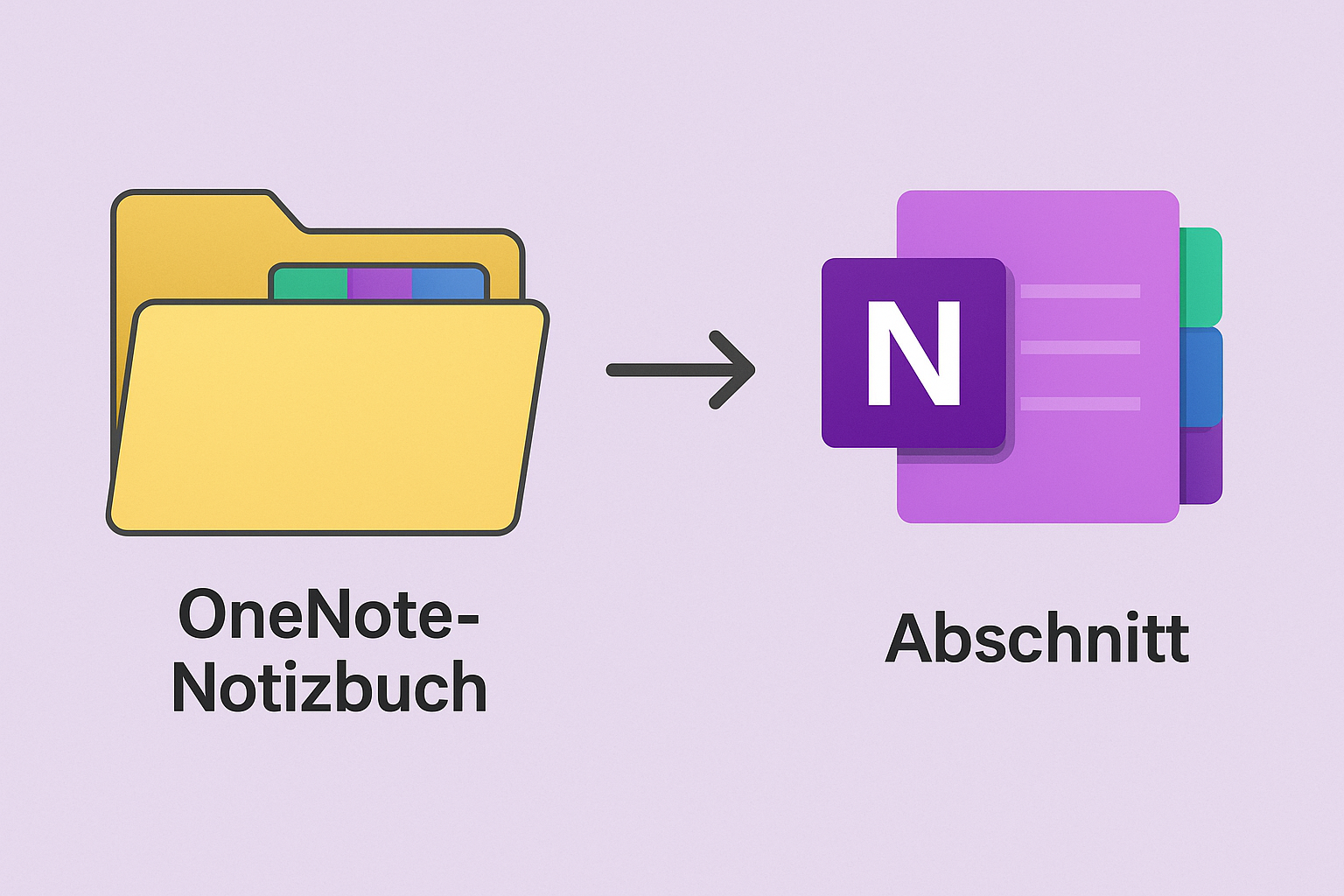
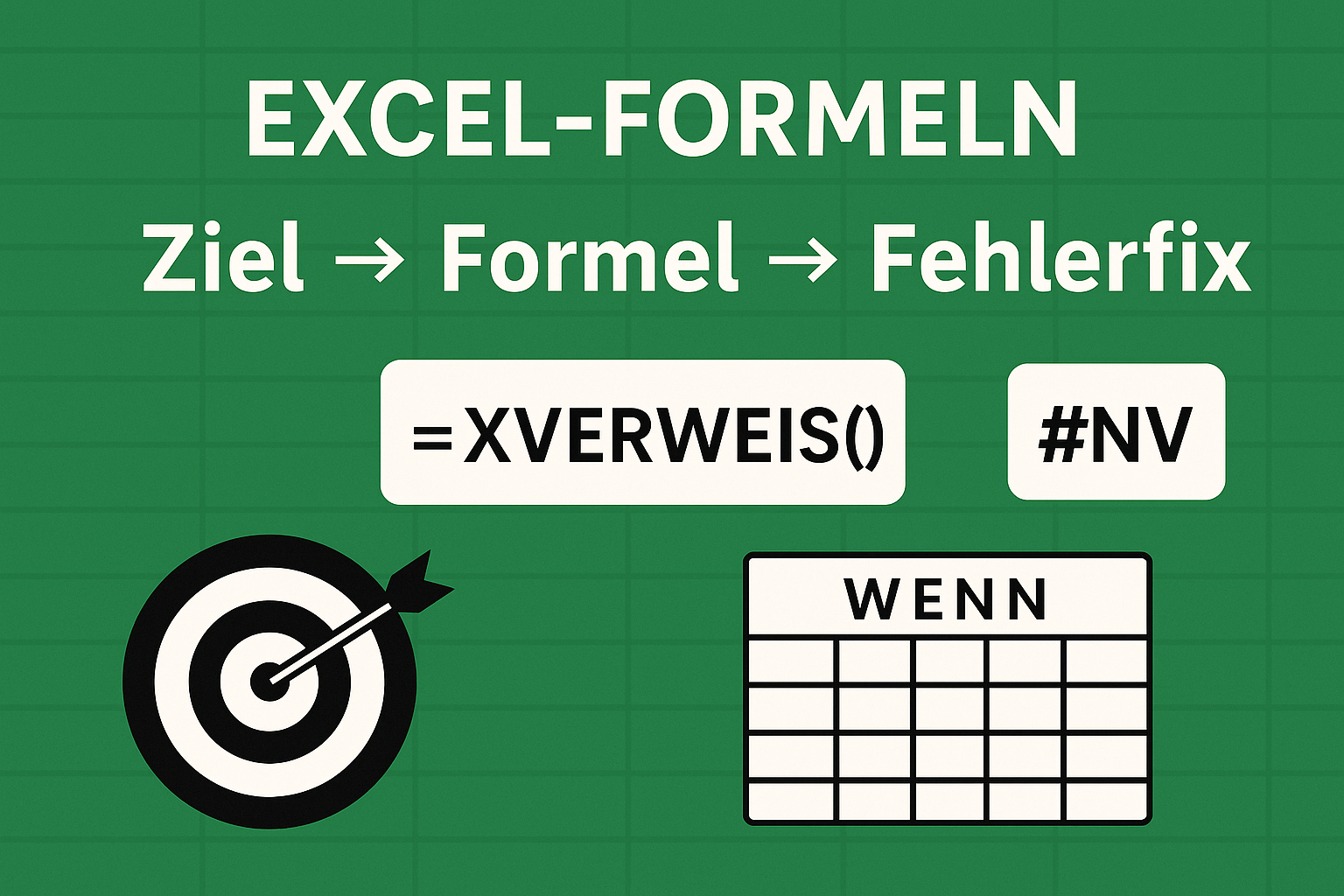

Haha, danke für die Erklärung, Meike Kranz! Endlich verstehe ich, warum mein verschwundenes Notizbuch manchmal wie ein verlorenes Haustier zu sein scheint – es hat einfach nur seinen Ordner umgezogen! 😉 Das mit der `Open Notebook.onetoc2`-Datei ist aber der Hammer: Der Held des Tages ist der Datei-Explorer! Danke, dass Sie uns diese kleine Magie gezeigt haben. Und ja, der Tipp mit OneDrive ist echt Gold wert, besonders wenn man gerne vergessen hat, die lokalen Daten zu sichern. Ihr Bullet-Journal klingt auch super – vielleicht wird es ja mein nächstes Notizbuch-Abenteuer? Keep it organisieren! 😄tải video Instagram